Comment réparer l’erreur iPhone Touch ID si l’empreinte digitale ne fonctionne pas?
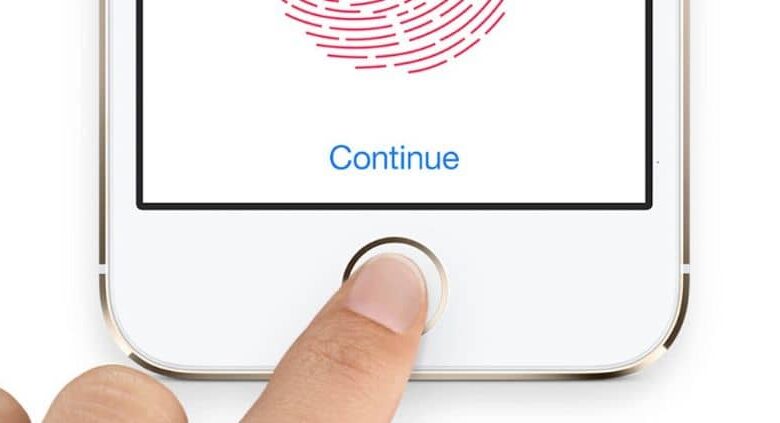
Depuis le lancement de l’Iphone 5s, le lecteur d’empreintes digitales est présent dans tous les appareils Apple. Bien que ce soit un excellent système de déverrouillage comme Face ID , il peut avoir des défauts qui deviennent un gros problème. Apprenez à résoudre rapidement et facilement l’erreur iPhone Touch ID.
Bien que la marge d’erreur du lecteur d’empreintes digitales dans sa deuxième génération soit négligeable , étant possible même de mettre plus d’une empreinte digitale sur le Touch ID , il échoue parfois. Lorsque cela se produit, vous avez la possibilité de saisir un mot de passe manuel sur votre mobile. Cependant, cela n’offre pas la sécurité et la confiance du lecteur d’empreintes digitales.
Pourquoi le lecteur d’empreintes digitales Apple échoue-t-il?
Plusieurs raisons peuvent empêcher Touch ID de reconnaître votre empreinte digitale . La raison principale est due à un changement, comme une blessure au doigt, une coupure ou une brûlure. Il arrive aussi souvent que votre doigt soit sale ou humide et pour cette raison, le lecteur ne fonctionne pas bien.
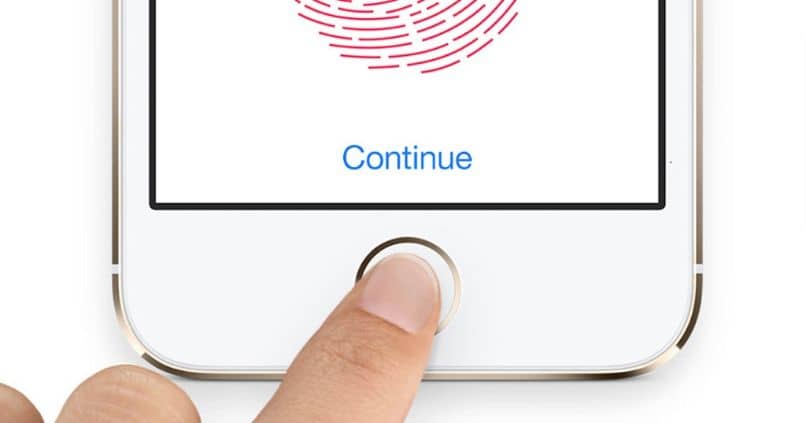
Correction d’une erreur de l’iPhone Touch ID
Touch ID et Face ID sont essentiels en termes de problèmes de sécurité, car ils permettent aux applications de rester intactes, telles que l’ activation ou le déblocage de WhatsApp avec FaceID et TouchID.
Quelle que soit la faille, il existe des méthodes pour corriger l’erreur iPhone Touch ID de manière simple, il n’y a donc rien à craindre.
Assurez-vous d’utiliser correctement Touch ID
Cela peut sembler très évident, mais vous devez vous assurer que vous placez correctement votre doigt sur le lecteur d’empreintes digitales. Positionner l’empreinte digitale sur tout l’espace qui lui est prévu et sans appliquer de pression pendant que le Touch ID fait son travail. Si vous utilisez une doublure pour votre mobile, vous devez vérifier qu’elle laisse l’espace pour le lecteur d’empreintes digitales complètement libre.
Réglage
Assurez-vous que la fonction de déverrouillage de l’écran de votre iPhone avec le lecteur d’empreintes digitales est activée. En plus de déverrouiller iTunes et l’App Store.
Calibrez à nouveau le lecteur d’empreintes digitales
La solution la plus courante et peut-être la plus efficace consiste à recalibrer le Touch ID. Autrement dit, supprimez toutes les empreintes digitales que vous aviez stockées sur l’appareil et ajoutez-les à nouveau.
Pour cela, vous devez commencer par nettoyer le capteur avec un chiffon doux et sec. De la même manière, vous devez avoir les doigts très propres pour éviter toute erreur lors de la lecture de l’empreinte digitale.
La prochaine chose à faire est d’aller dans les paramètres du téléphone et d’entrer dans la section «Touch ID et mot de passe» . Une fois sur place, vous devrez effacer les données des traces que vous aviez stockées et les rajouter en suivant les étapes indiquées.
Forcer le redémarrage de l’ordinateur
Si la méthode précédente n’a pas fonctionné, vous pouvez redémarrer votre mobile afin de supprimer le cache et les données temporaires du stockage. Pour ce faire, il vous suffit d’appuyer sur le bouton d’alimentation et le bouton de démarrage pendant quelques secondes.
Restauration complète de l’iPhone
C’est une méthode encore plus radicale à laquelle vous ne devriez recourir qu’après avoir mis en pratique ce qui précède.
Assistance Apple
Si aucune des solutions précédentes ne permettait de résoudre l’erreur iPhone Touch ID , le problème pourrait provenir du matériel de votre mobile, vous devrez donc le confier à un technicien spécialisé pour trouver une solution.

Vous pouvez toujours déverrouiller votre mobile en entrant le code de déverrouillage manuel configuré pour ces cas. Cela se produit normalement lorsque vous venez de redémarrer votre téléphone, si le Touch ID n’a pas pu lire votre empreinte digitale 5 fois de suite ou si vous ne déverrouillez pas le téléphone pendant plus de 48 heures.
De même, il est recommandé d’effectuer régulièrement une maintenance appropriée du Touch ID . Calibrez-le de temps en temps pour optimiser son fonctionnement, ainsi que pour améliorer et maximiser la sécurité de l’appareil.




